文章目录
- 一、IDEA 2019基础设置:
- 1. 全局JDK(默认配置)
- 2. 全局Maven(默认配置)
- 3. 版本控制Git
- 4.自动导包和智能移除 (默认配置)
- 5.Tomcat Server
- 6. 开启自动编译
- 7.取消大小写敏感
- 8.调整字体类型和字体大小
- 8.1 全局字体调正
- 8.2控制台字体
- 8.3代码字体
- 9.将快捷键设置为跟Eclipse一样
- 10.Maven自动下载源码包,告别反编译,直接上源码注释
- 11. idea 自动补全返回值,自动补全变量名称和属性名称
- 12. Intellij IDEA的代码提示功能
- 14. intellij idea怎么调整菜单栏字体大小
- 二、插件下载,安装,重启idea
- 2.1. Mybatis
- 2.2. MybatisX
- 2.3. Lombok
一、IDEA 2019基础设置:

注:安装完成后,未打开项目设置请参考,图例,打开项目后设置,请参考命令
1. 全局JDK(默认配置)
具体步骤:顶部工具栏
File ->Other Settins -> Default Project Structure -> SDKs -> JDK
示例: 根据下图步骤设置JDK目录,最后点击OK保存。





2. 全局Maven(默认配置)
具体步骤:顶部工具栏
File ->Other Settings -> Default Settings -> Build & Tools -> Maven
示例: 理论上只要配置了Maven主目录即可


3. 版本控制Git
具体步骤:顶部工具栏
File ->Other Settings -> Default Settings -> Version Control -> Git
示例: IDEA默认集成了对Git/Svn的支持 直接设置执行程序,右边Test提示成功即可。

4.自动导包和智能移除 (默认配置)
具体步骤:顶部工具栏
File ->Other Settings -> Default Settings -> Auto Import
说明: 在网上看到很多人在提问IDEA为什么不能优化导包而Eclipse可以,所以特意抽出来跟大家分享IDEA如何优化导包。

5.Tomcat Server
File -> Settings -> Deployment -> Application Servers -> Tomcat Server




6. 开启自动编译
具体步骤:顶部工具栏
File ->Other Settings -> Default Settings -> Auto Import
problems实时编译,会有错误提示
说明:开启自动编译之后,结合Ctrl+Shift+F9 会有热更新效果。

7.取消大小写敏感
具体步骤:
File | Settings | Editor | General | Code Completion Case | Sensitive Completion = None
取消大小敏感,在编写代码的时候,代码的自动提示将更加全面和丰富

8.调整字体类型和字体大小
默认的白色背景和细小的字体会影响大家的编码体验,这里特意提供了调整代码窗的快捷配置。
打开配置,搜索Font,然后再Font可以调整字体类型,Size可以调整字体大小:
8.1 全局字体调正

8.2控制台字体


9.将快捷键设置为跟Eclipse一样
很多人可能并不习惯IDEA的快捷键,为了方便,这里我们将快捷键设置为跟 Eclipse一样。
具体步骤: File -> Settings -> Keymap - > 选择Eclipse

10.Maven自动下载源码包,告别反编译,直接上源码注释
File | Settings | Build, Execution, Deployment | Build Tools | Maven | Importing
将Automatically Download 的 Source 勾上。

11. idea 自动补全返回值,自动补全变量名称和属性名称


12. Intellij IDEA的代码提示功能
备注:一般Alt+/会被占用,要先移除,再添加,具体流程如下:
 ## 13. 统一设置编码
## 13. 统一设置编码

14. intellij idea怎么调整菜单栏字体大小

二、插件下载,安装,重启idea
2.1. Mybatis


2.2. MybatisX

2.3. Lombok
- 2019 版本

- 2018 版本
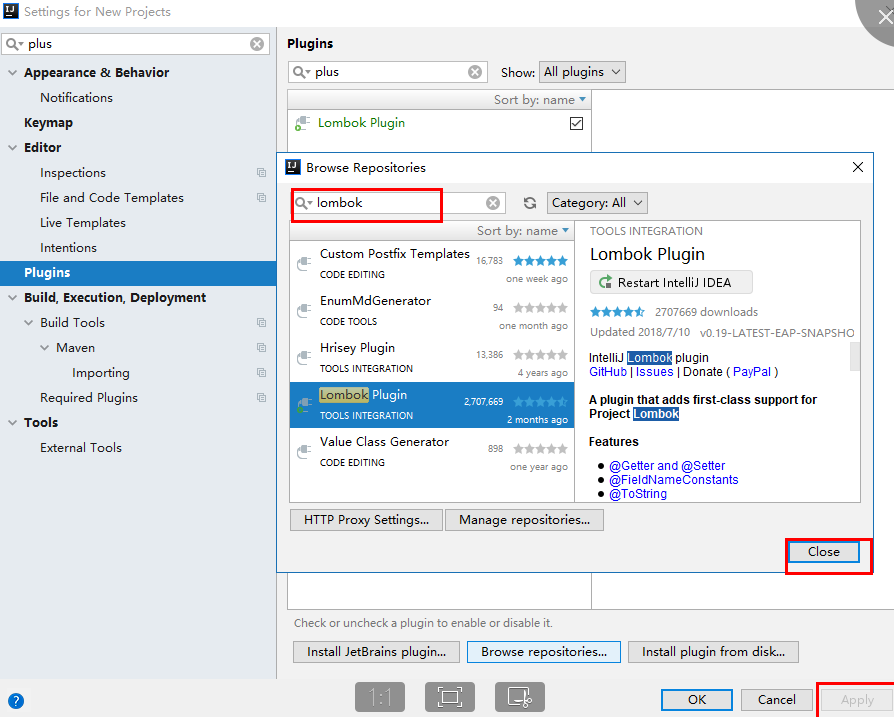






![[SonarQube]Scanners内存溢出](http://pic.xiahunao.cn/[SonarQube]Scanners内存溢出)












)